PPT是日常工作中会用到的软件。用户会在这里编辑幻灯片的内容并打印出来,但是很多用户想知道PPT是如何使用最近使用的打印设置的。关于大家提出的这个问题,本期小白号小编将为大家介绍具体的操作步骤。希望软件教程的内容可以帮助到更多的人。我们来看看详细的步骤。![]() Windows11 ppt V2021最新免费版2。然后单击& ldquo在新页面的左栏中;选项& rdquo。
Windows11 ppt V2021最新免费版2。然后单击& ldquo在新页面的左栏中;选项& rdquo。
 3.在打开的窗口界面中,单击& ldquo在左栏。高级& rdquo选项。
3.在打开的窗口界面中,单击& ldquo在左栏。高级& rdquo选项。
 4,然后找到& ldquo在右边。使用最近使用的打印设置& rdquo,最后检查一下。
4,然后找到& ldquo在右边。使用最近使用的打印设置& rdquo,最后检查一下。

 小白号
小白号













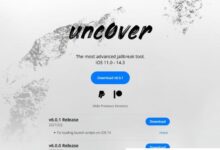

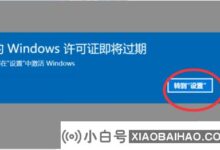
评论前必须登录!
注册